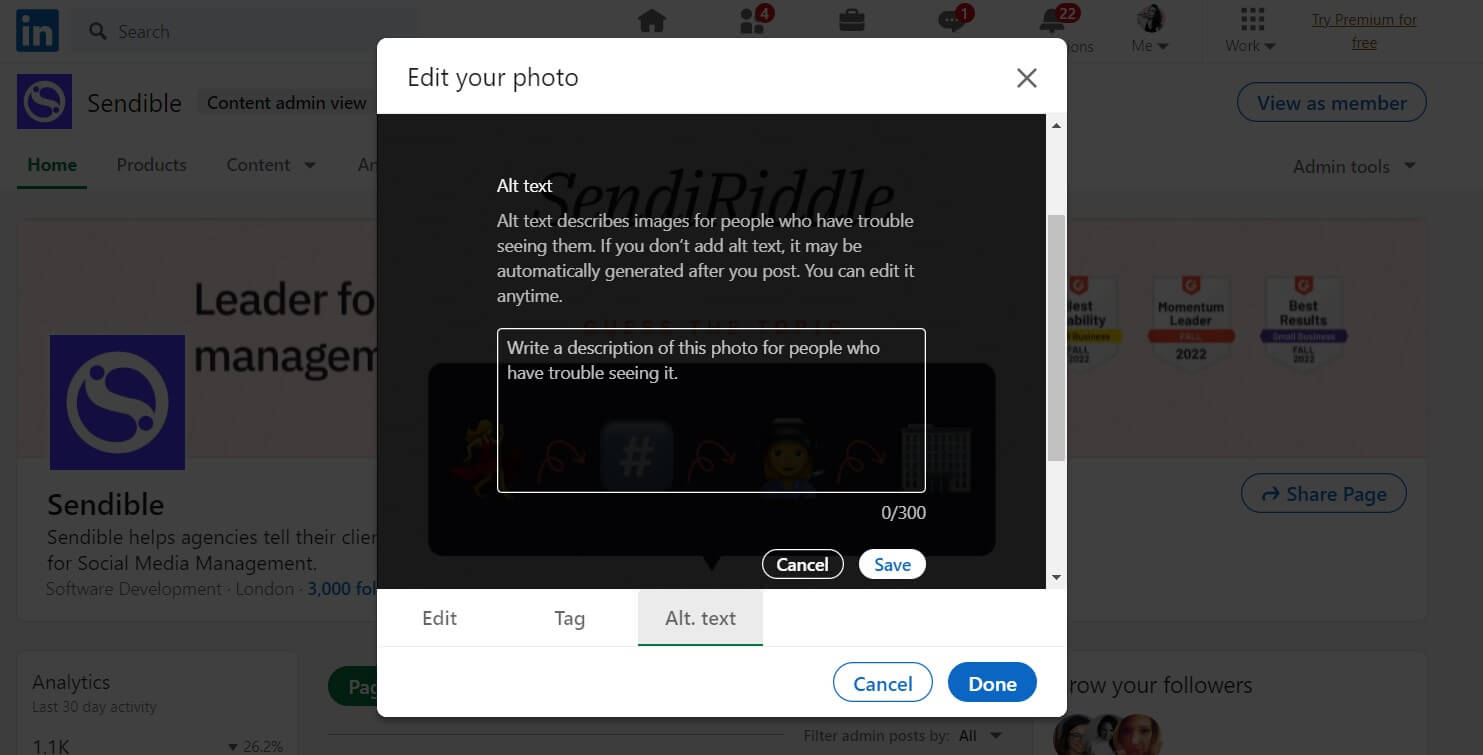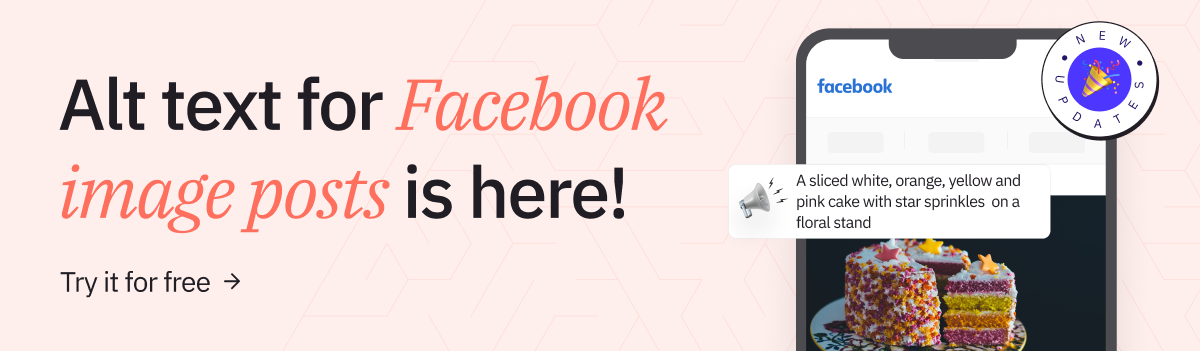Acessibilidade nas mídias sociais: tudo o que você precisa saber sobre o texto alternativo nas mídias sociais
Publicados: 2022-12-03A mídia social ajudou a mudar a vida das pessoas na comunidade surda. Forneceu-lhes os meios necessários para se envolverem diariamente com a comunidade online e se expressarem através de vários formatos.
Mas você sabia que existe uma forma de tornar seu conteúdo acessível para pessoas com visão limitada?
Toda comunidade deve ter acesso e oportunidade de aproveitar seu conteúdo de mídia social, por isso é crucial que sua marca comece a utilizar recursos que a tornem inclusiva.
Então, como torná-lo facilmente acessível? Adicionando texto alternativo às suas postagens de imagem.
- O que é texto alternativo nas redes sociais
- Qual é a diferença entre texto alternativo e legenda
- Por que você deve começar a adicionar texto alternativo às suas imagens de mídia social
- Como escrever um texto alternativo significativo
- Como adicionar texto alternativo em diferentes plataformas de mídia social
O que é texto alternativo nas redes sociais
Alt text (também chamado de alt tag ou texto alternativo) é a cópia escrita que explica a imagem. E quando alguém menciona isso, pensamos imediatamente nos benefícios de SEO, como permitir que os mecanismos de pesquisa rastreiem e classifiquem melhor seu site e preencham a lacuna quando a imagem não carrega na tela do usuário.
Só depois de alguns minutos é que nos lembramos que o texto alternativo realmente desempenha um papel crucial na melhoria da acessibilidade na Web, pois esse texto ajuda as ferramentas de leitura de tela a descrever imagens para leitores com deficiência visual.
O texto alternativo nas mídias sociais tem exatamente a mesma função - ajuda o algoritmo a entender melhor sua postagem de imagem, tornando-a ainda mais acessível para pessoas com deficiência visual.
Qual é a diferença entre texto alternativo e legenda
Há um pouco de confusão sobre se é necessário usar texto alternativo nas mídias sociais, pois as ferramentas de leitura de tela detectam legendas tornando a imagem acessível.
Aqui estão as duas principais diferenças que devem ajudar a resolver esse quebra-cabeça:
- As legendas são visíveis, o texto alternativo não é. Uma legenda de mídia social é uma cópia baseada em texto que segue a parte visual da postagem. O texto alternativo está disponível para o usuário como um atributo HTML ou por meio de uma ferramenta de acessibilidade.
- Uma legenda é o tópico primeiro e o texto alternativo é a imagem primeiro. Uma boa legenda tem tudo a ver com o assunto do post, destaca pontos-chave, incentiva o engajamento e inclui uma forte chamada à ação. O texto alternativo, por outro lado, explica o que é representado na imagem.
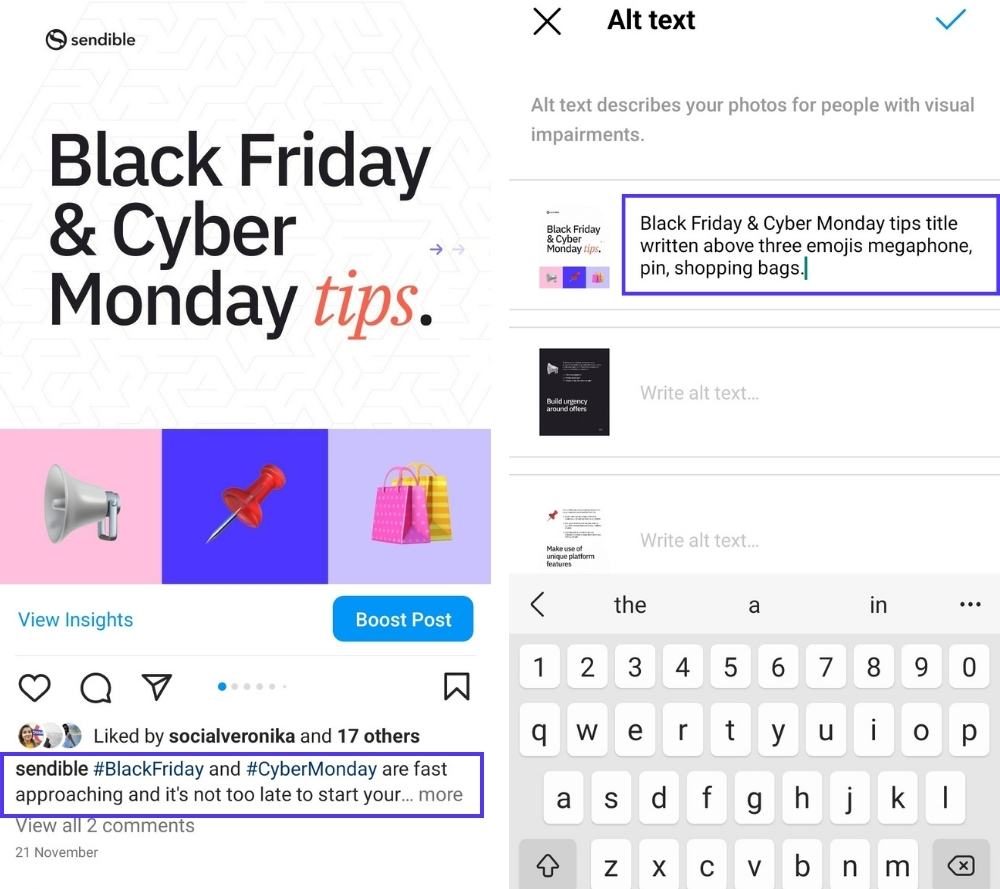 Legenda à esquerda (visível), texto alternativo à direita (no back-end).
Legenda à esquerda (visível), texto alternativo à direita (no back-end).
Por que você deve começar a adicionar texto alternativo às suas imagens de mídia social
Existem muitas razões pelas quais você deve começar a adicionar texto alternativo às suas postagens de mídia social, mas essas três são as mais importantes:
- O texto alternativo torna suas imagens de mídia social facilmente acessíveis a todos os membros da comunidade . E sua estratégia de mídia social deve ser inclusiva.
- Tornar seu conteúdo acessível a qualquer pessoa se traduz em melhor capacidade de descoberta e maior reconhecimento da marca.
- A acessibilidade aprimorada significa que mais pessoas podem desfrutar do seu conteúdo, e isso tem um impacto direto na sua taxa de engajamento e, por fim, nas metas de negócios .
Como escrever um texto alternativo significativo
Não há dúvida de que o texto alternativo aumenta as chances de seu conteúdo ser descoberto e apreciado por todos os membros de sua comunidade de mídia social existente.
Mas também pode ajudá-lo a alcançar um público-alvo muito mais amplo e conquistar novos seguidores - se você escrever da maneira certa.
Antes de verificarmos o bom exemplo de texto alternativo, aqui estão algumas dicas a serem lembradas:
- Mantenha-o curto (cerca de 100-200 caracteres)
- Indique o tipo de imagem (ilustração, fotografia, etc.)
- Concentre-se em descrever a imagem em si, não o tópico
- Se uma imagem tiver uma sobreposição de texto, certifique-se de incluí-la em seu texto alternativo
- Use uma palavra-chave relevante ao descrever sua imagem
- Evite usar emojis como ferramentas de leitura de tela, leia-os literalmente
Vamos pegar esta postagem do Instagram da Starbucks como exemplo:
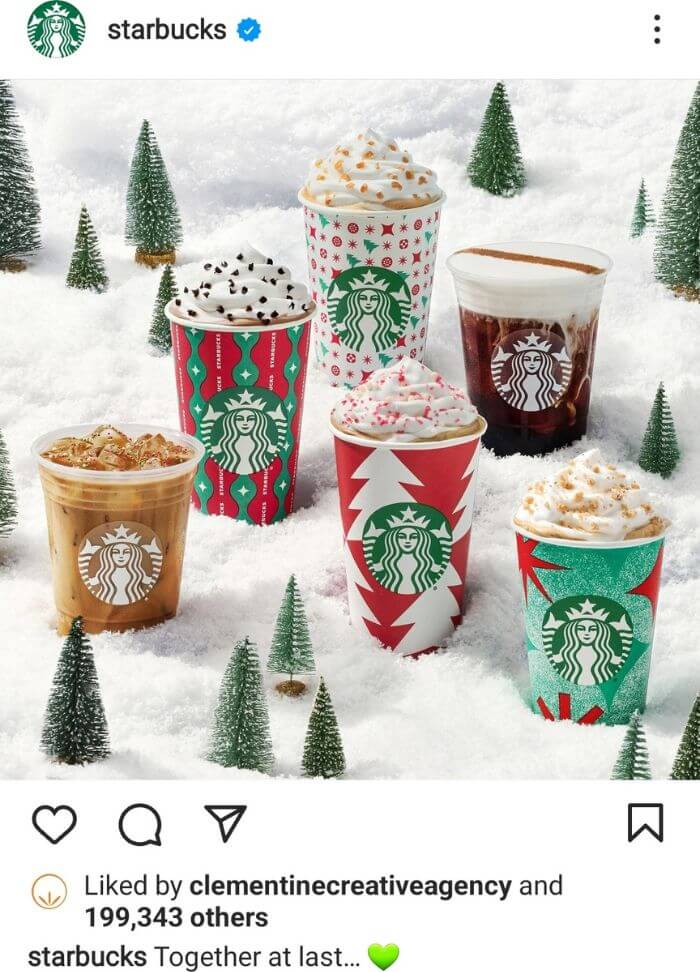 Fonte: @starbucks
Fonte: @starbucks
A legenda Juntos finalmente faz muito sentido quando combinada com a imagem de sua famosa edição de Natal de bebidas. Mas uma pessoa com deficiência visual que se depara com este post ficará confusa. A imagem representa uma família? Reunião de equipe? Uma deliciosa combinação de Chestnut Praline Latte e muffin recém-assado? Eles nem saberão que o post é sobre as festas de fim de ano!
Caso você realmente não tenha entendido porque a descrição de texto alternativo é tão importante, espero que você entenda agora.

Veja como seria um bom texto alternativo para esta imagem:
Uma foto de seis copos exclusivos da Starbucks colocados na neve, cercados por pequenas árvores de Natal.
Este texto alternativo é curto (107 caracteres), indica o tipo de imagem (foto), descreve o que está representado na imagem e inclui uma palavra-chave (férias Starbucks).
Dicas de bônus: para manter seu texto alternativo descritivo, mas curto, tente evitar listá-lo. Você sempre pode adicionar uma lista à legenda. Você notará que, em vez de revelar cada sabor, dissemos "assinatura", pois todos estão familiarizados com as bebidas tradicionais da Starbucks.
Como adicionar texto alternativo em diferentes plataformas de mídia social
O Facebook usa texto alternativo automático (AAT) - tecnologia de reconhecimento de objetos para fornecer uma descrição visual de fotos para pessoas com deficiência visual. Embora isso possa ser útil, você ainda deve considerar substituir este texto para fornecer uma melhor descrição da imagem e incluir as dicas mencionadas acima.
Aqui estão os passos:
- Selecione e faça o upload da imagem
- Clique em Editar
- Selecione "Texto alternativo"
- Clique em Custom Alt Text para substituir o automático
- Depois de escrever seu próprio texto, clique em salvar
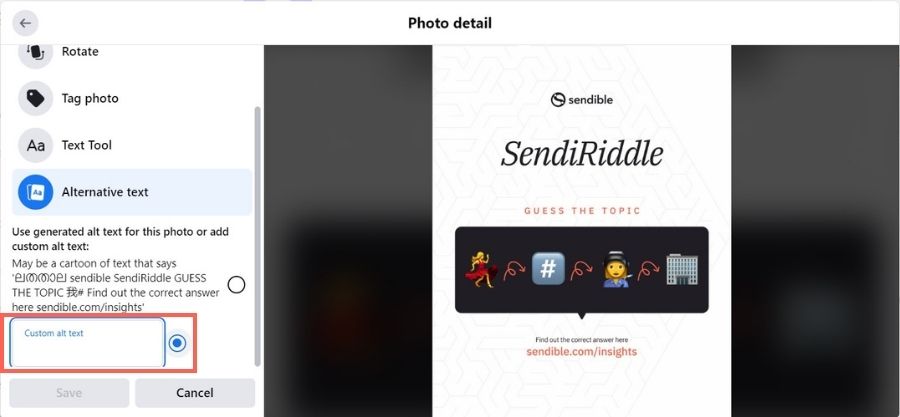
O Instagram usa a mesma tecnologia de texto alternativo automático que o Facebook. Siga estas etapas para editá-lo e garantir que sua postagem seja otimizada do jeito que você deseja:
- Selecione e faça o upload da imagem
- Toque em Avançar (iPhone) ou -> (Android)
- Toque em Configurações avançadas na parte inferior da tela
- Toque em Escrever texto alternativo
- Escreva seu texto alternativo na caixa e toque em Concluído (iPhone) ou (Android)
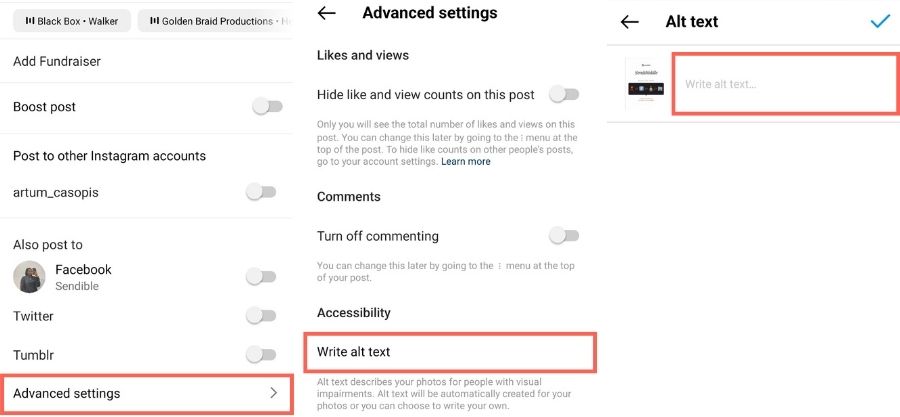
Nota importante: o Instagram Carousel oferece a possibilidade de escrever um texto alternativo para cada imagem. Isso é especialmente conveniente se sua postagem estiver explicando etapas, dicas ou notas específicas.
O Twitter não usa texto alternativo gerado por IA, então você terá que adicionar o seu próprio. E você pode fazer isso em quatro etapas fáceis:
- Depois de carregar uma imagem em um Tweet, selecione Adicionar descrição abaixo da imagem
- Digite uma descrição da imagem na caixa de texto (até 1000 caracteres)
- Clique em Salvar
- Clique em Tweet quando sua postagem estiver pronta para ser publicada
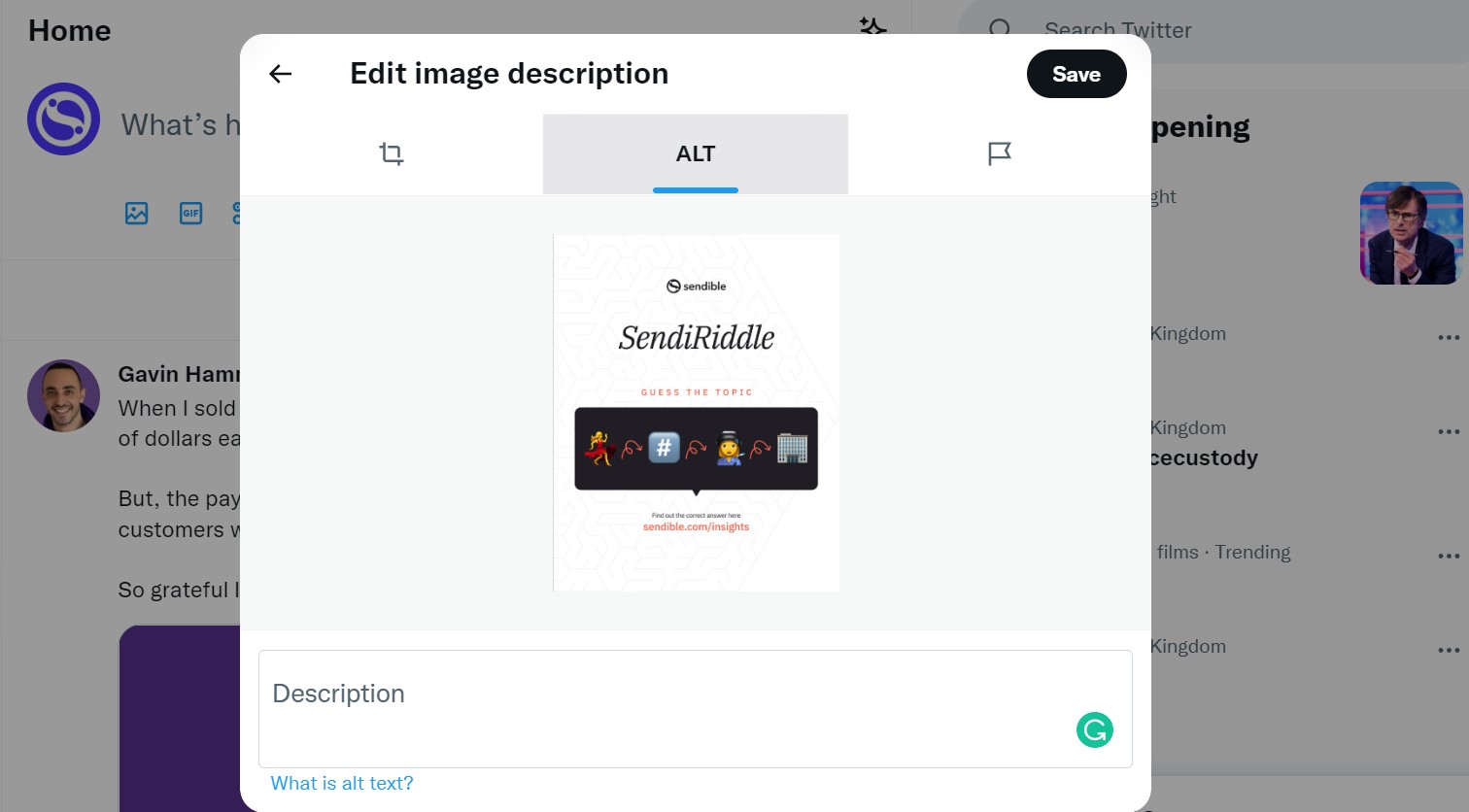
Se você deseja que os usuários tenham uma experiência inclusiva, comece a adicionar uma descrição de texto alternativo às imagens que você compartilha em seu feed do LinkedIn ou incorpora em artigos.
- Carregar uma imagem
- Clique em Alt. texto na área de trabalho ou três pontos e texto Alt no celular
- Adicionar texto alternativo
- Clique em Concluído
- Clique em Postar quando estiver pronto para publicá-lo
No caso de artigos simplesmente:
- Carregue a imagem
- Clique em Adicionar texto alternativo no canto superior direito
- Escreva um texto descritivo
- Clique em Salvar
Observação importante: o LinkedIn afirma que pode adicionar texto alternativo automaticamente a imagens que não o possuem.